LastPass दो फैक्टर प्रमाणीकरण सक्षम करें
LastPass एक ऑनलाइन कंपनी है जिसने एक बनाया हैआपके वेब ब्राउज़र के लिए उपयोगी और सुरक्षित पासवर्ड मैनेजर। पासवर्ड मैनेजर के रूप में, यह एक ऐसा खाता है जिसे आप सुनिश्चित करना चाहते हैं कि यह यथासंभव सुरक्षित है। जब ऑनलाइन सुरक्षा की बात आती है तो दो चरण प्रमाणीकरण का उपयोग करने के बजाय इसके बारे में जाने के लिए बेहतर तरीका नहीं है। हम यहाँ पर हर समय दो फैक्टर ऑथेंटिकेशन के बारे में बात करते हैं। और अगर आपने अभी तक इसके बारे में नहीं सुना है, तो आप लंबे समय तक यह कहने में सक्षम नहीं होंगे। यह कैसे LastPass के लिए स्थापित करने के लिए है
अपने LastPass खाते में साइन इन करें और नियंत्रण कक्ष के बाईं ओर स्थित कार्य सूची से सेटिंग बटन पर क्लिक करें।

एक संपादन सेटिंग्स विंडो पॉप अप होगी। सुरक्षा टैब पर क्लिक करें और फिर "अपनी ग्रिड प्रिंट करें" पर क्लिक करें।
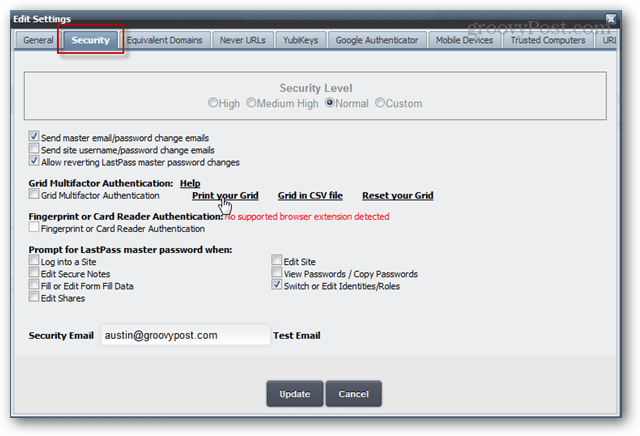
LastPass आपको एक नंबर-बाय-लेटर ग्रिड वाले पेज पर ले जाएगा। यह ग्रिड आपके खाते के लिए अद्वितीय है और केवल आपके द्वारा उपयोग किया जा सकता है। पेज पर राइट क्लिक करें और प्रिंट चुनें।
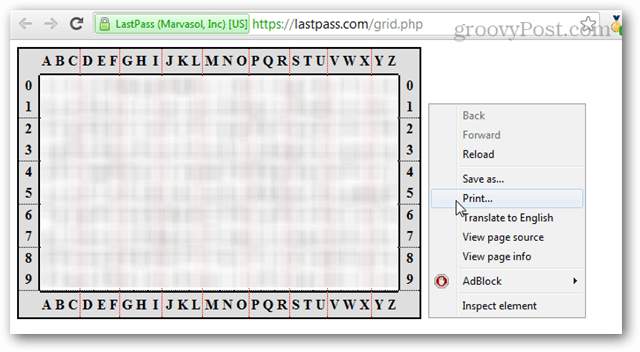
यदि आप Chrome का उपयोग कर रहे हैं, तो आप इसे बदल सकते हैंएक पीडीएफ के लिए गंतव्य या सिर्फ कागज के एक टुकड़े पर इसे प्रिंट करें। फिर सुनिश्चित करें कि आपने यह ग्रिड कहीं सुरक्षित रखा है जहाँ आप इसे नहीं खोए हैं। व्यक्तिगत रूप से मैंने अपना एक पीडीएफ बनाने के लिए चुना और अपने जीमेल खाते का उपयोग करके खुद को ईमेल किया जिसमें दो फैक्टर सुरक्षा के साथ-साथ सक्षम हैं।
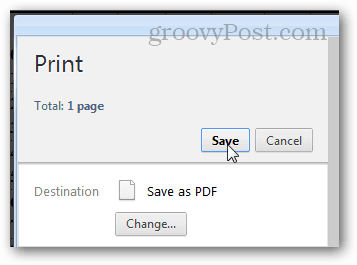
एक बार जब आप सुनिश्चित हो जाते हैं कि आपके पास अपना ग्रिड कहीं सुरक्षित बचा है। "ग्रिड मल्टीपिलर ऑथेंटिकेशन" बॉक्स को चेक करें और फिर दिखाई देने वाली चेतावनी विंडो में ओके पर क्लिक करें।
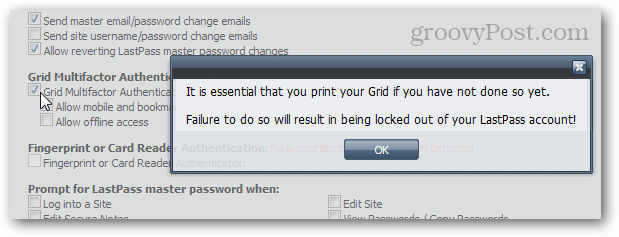
पृष्ठ के निचले भाग में अद्यतन पर क्लिक करके परिवर्तन सहेजें। फिर अपने मास्टर पासवर्ड दर्ज करके परिवर्तनों की पुष्टि करें।
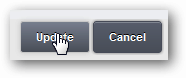
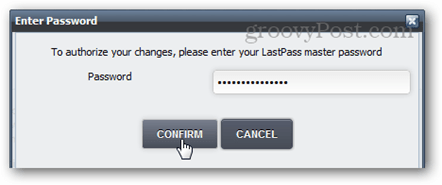
अब जब आप अपने लास्टपास अकाउंट में साइन इन करते हैं, तोग्रिड से संख्याओं और अक्षरों का उपयोग करने की आवश्यकता होगी। जब तक आप अपना उपयोगकर्ता नाम और पासवर्ड दर्ज नहीं करेंगे तब तक लॉग इन प्रक्रिया सामान्य हो जाएगी। उसके बाद यह आपको चार अंकों को दर्ज करने के लिए संकेत देगा जो केवल आपके खाते के लिए अद्वितीय ग्रिड का उपयोग करके पाया जा सकता है।
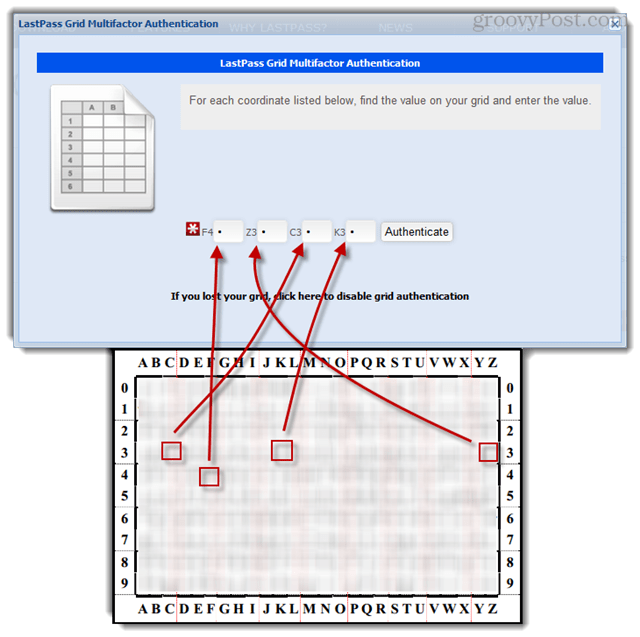
अब आपका लास्टपास अकाउंट काफी अधिक हैयह ग्रिड से रहित होगा। यहां तक कि अगर कोई आपके पासवर्ड और ईमेल पते को लॉग इन करने के लिए एक्सेस करता है, तब भी वे तब तक आपके खाते को हाईजैक नहीं कर पाएंगे, जब तक कि उनके पास ग्रिड न हो। ग्रूवी!










एक टिप्पणी छोड़ें